Dybde anmeldelser av de beste MOV til WAV-konvertererne for lydentusiaster
Har du noen gang opplevd kompatibilitetsproblemer mens du spiller av MOV-videoer på forskjellige mediespillere eller enheter? Vil du trekke ut lydsporet fra en MOV-fil og lagre det som en separat WAV-fil for å forbedre lydkvaliteten? I så fall trenger du en pålitelig og effektiv omformer for MOV til WAV. Gitt de mange alternativene som er tilgjengelige på nettet, kan det være skremmende å velge riktig passform for dine behov.
Vi har grundig gjennomgått de beste MOV til WAV-omformere i 2023 for å hjelpe deg med å ta et informert valg. Denne gjennomgangen vil utførlig diskutere hver omformers funksjoner, fordeler og ulemper, samt deres konverteringshastighet og utdatakvalitet. Etter å ha lest denne veiledningen, vil du vite å velge den mest passende MOV til WAV-konverteren for lydkravene dine, og du trenger ikke lenger å håndtere kompatibilitetsproblemer.
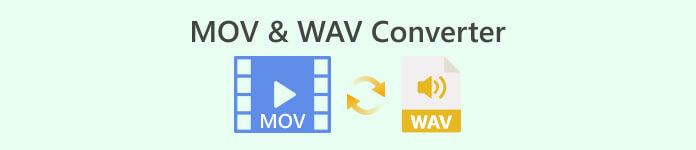
Del 1. MOV WAV Converter Offline
1. Video Converter Ultimate
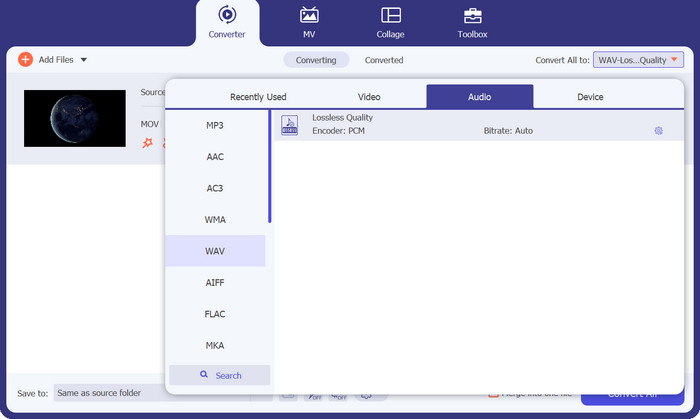
Video Converter Ultimate lar deg konvertere videoene dine til ofte brukte formater som MP4, AVI, MOV og andre på en rask og effektiv måte. Videre er det mulig å konvertere videoene dine til lydformater av høy kvalitet som MP3, WAV og AAC. Hva er den beste delen? Programmet garanterer at kvaliteten på videoen din forblir intakt under konverteringsprosessen, slik at du kan nyte videoene dine i best mulig kvalitet.
Det er imidlertid ikke det eneste. I tillegg gir den en rekke tilleggsfunksjoner, inkludert grunnleggende redigeringsverktøy, muligheten til å brenne DVDer og muligheten til å laste ned videoer. Det er mulig å tilpasse videoene dine ved å bruke ulike redigeringsverktøy som trimming, beskjæring, legge til vannmerker eller undertekster, og justere video- og lydinnstillinger i henhold til dine preferanser. Du har muligheten til å brenne de konverterte videoene dine på en DVD og se dem på TV-en. I tillegg kan du laste ned nettvideoer fra kjente videodelingsnettsteder.
Gratis nedlastingFor Windows 7 eller nyereSikker nedlasting
Gratis nedlastingFor MacOS 10.7 eller nyereSikker nedlasting
Viktige funksjoner:
◆ Rask konverteringshastighet: Verktøyet bruker avansert maskinvareakselerasjonsteknologi for å konvertere videoer i høye hastigheter.
◆ Høykvalitets video- og lydkonvertering: Programvaren sikrer høykvalitetskonvertering av video- og lydformater uten tap i kvalitet.
◆ Stort utvalg av videoformatstøtte: FVC Video Converter Ultimate støtter et bredt spekter av videoformater, inkludert MP4, AVI, MOV, WMV og mer.
Fordeler
- Den gratis prøveversjonen før kjøp.
- Støtte for batchkonvertering.
- Støtte for videoer i 4K eller høyere oppløsning.
Ulemper
- Det fungerer ikke bra på eldre datamaskiner med lave systemkrav.
- Prøveversjonen har begrensede funksjoner.
2. Enhver Video Converter
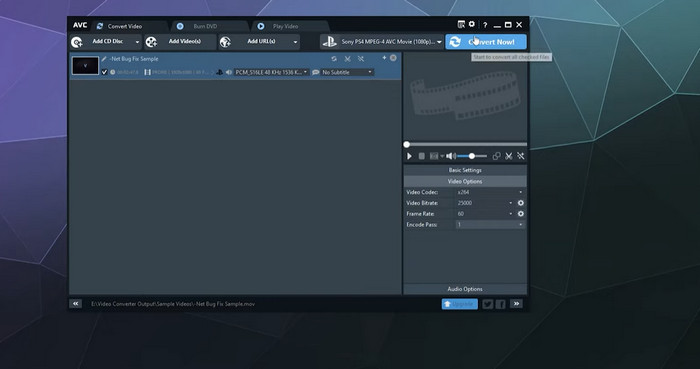
Programvaren, Any Video Converter, er designet for å ha et brukervennlig grensesnitt som er enkelt og intuitivt. Dette gjør det enkelt for brukere å konvertere videoene sine raskt og enkelt. I tillegg gir den utdata av høy kvalitet, og garanterer at videoene dine vil opprettholde sin visuelle appell selv etter å ha blitt konvertert til et annet format.
Programvaren, Any Video Converter, er designet for å ha et brukervennlig grensesnitt som er enkelt og intuitivt. Dette gjør det enkelt for brukere å konvertere videoene sine raskt og enkelt. I tillegg gir den utdata av høy kvalitet, og garanterer at videoene dine vil opprettholde sin visuelle appell selv etter å ha blitt konvertert til et annet format.
Viktige funksjoner:
◆ Bredt utvalg av inngangs- og utdataformater: Enhver videokonvertering godtar et bredt spekter av video- og lydformater.
◆ Batchbehandling: Enhver videokonvertering støtter batchbehandling, slik at du kan transformere flere filer samtidig.
Fordeler
- Den støtter 4K-videokonvertering.
- Den tilbyr DVD-brenning og videonedlasting.
Ulemper
- Avanserte funksjoner er kun tilgjengelige for betalte brukere.
- Begrensede kundestøttealternativer.
3. Freemake Video Converter
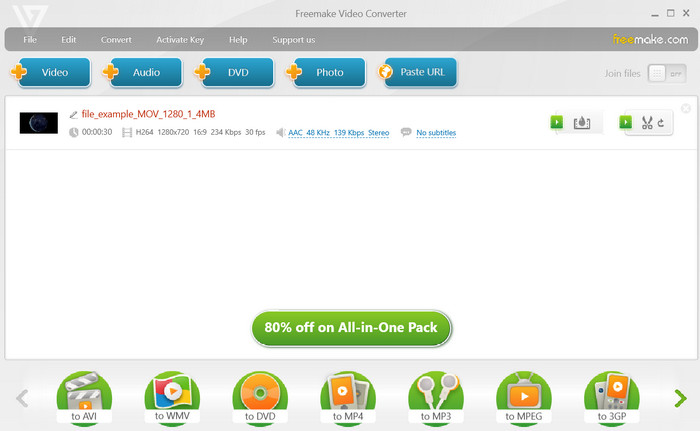
Desktop-applikasjonen Freemake Video Converter er et robust og allsidig program som gir brukerne et stort utvalg av videokonverteringsalternativer. Freemake Video Converter forenkler prosessen med å konvertere video- eller lydformater, inkludert MOV, til WAV, noe som gjør det enkelt for deg. Programvarens grensesnitt er intuitivt og brukervennlig, slik at du enkelt kan konvertere WAV til MOV eller omvendt med bare noen få klikk. For å konvertere en fil ved hjelp av Freemake Video Converter, velg bare ønsket fil og velg WAV som utdataformat. Så enkelt er det!
Viktige funksjoner:
◆ Avanserte innstillinger: Freemake Video Converter tilbyr avanserte innstillinger for video- og lydkonvertering.
◆ Lydekstraksjon: Freemake Video Converter muliggjør også utvinning av lyd fra video og lagrer dem i forskjellige lydformater.
Fordeler
- Batch konvertering.
- Utgang av høy kvalitet.
Ulemper
- Langsom konverteringshastighet.
- Risiko for skadelig programvare.
4. Håndbrems
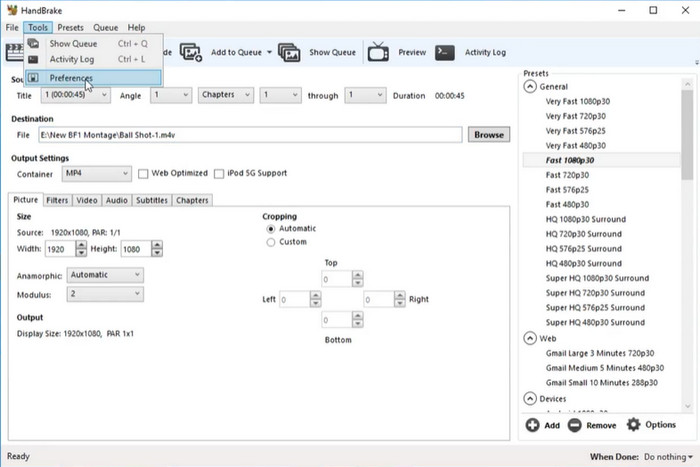
Opplev det fulle potensialet til video- og lydutgangen din med Handbrakes avanserte funksjoner. Tilpass mediefilene dine til dine spesifikke behov med batchbehandling, undertekststøtte og videobeskjæring og skalering. Transformer ikke bare MOV-filer, men også en mengde andre videoformater, som MP4, AVI og WMV, med Handbrakes allsidige konverteringsmuligheter. WAV-konvertering er bare toppen av isfjellet.
Opplev utskrift av høy kvalitet med minimalt tap av kvalitet under konverteringsprosessen, takket være Handbrakes eksepsjonelle egenskaper. Velg dette alternativet for å trekke ut høykvalitetslyd fra MOV-videofilene dine. Gjennom dette programmet kan du sikkert lære hvordan du endrer .mov til .wav.
Viktige funksjoner:
◆ Kryssplattformkompatibilitet: Håndbrems er tilgjengelig for Windows, Mac og Linux.
◆ Forhåndsinnstillinger: Håndbremsen inkluderer en rekke forhåndsinnstillinger for forskjellige utdataenheter og plattformer, inkludert Apple-enheter, Android-enheter og spillkonsoller.
Fordeler
- Rask og effektivt verktøy.
- Den er kompatibel med Windows, Mac og Linux.
Ulemper
- Overveldende grensesnitt.
- Utgangskvaliteten er kanskje ikke høy.
Del 2. MOV WAV-omformer Online
1. Gratis Video Converter Online
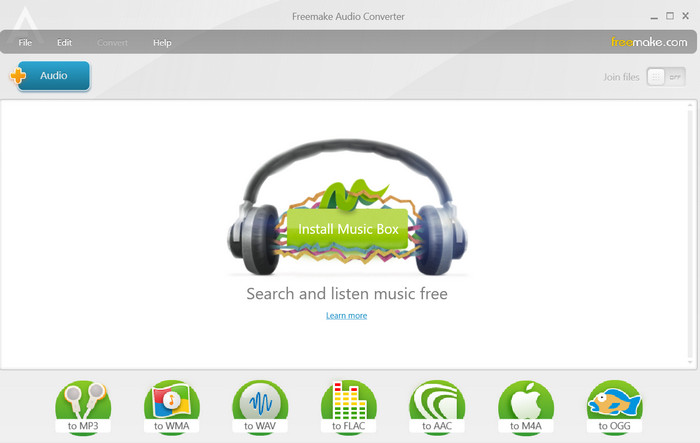
Gratis videokonvertering online gir støtte til flere videoformater, inkludert MP4, AVI, MOV og mer. Den tilbyr også funksjoner som batchkonvertering, tilpasset filinnstilling og støtte for flere utdataformater med MOV til WAV uten mulighet for størrelsesbegrensning.
Fordeler
- Last opp flere filer for konvertering.
- Brukervennlig grensesnitt.
Ulemper
- Internett-tilkobling kreves.
2. Online-Convert.com
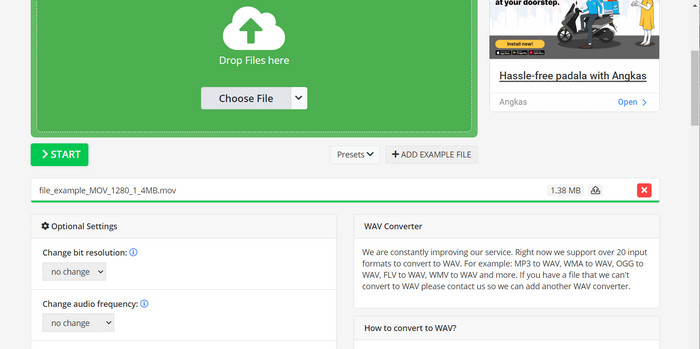
Denne online videokonvertereren er fantastisk fordi den støtter massevis av forskjellige filformater. Dette verktøyet har dekket deg når det gjelder å konvertere MOV til WAV online. Du kan enkelt endre videooppløsningen, sideforholdet og bithastigheten med flere tilgjengelige alternativer. Tilsynelatende kan du bruke dette som et MOV til WAV-konverteringsfritt verktøy.
Fordeler
- Bredt utvalg av tilpasningsmuligheter.
- Den støtter flere språk.
Ulemper
- Liten sjanse for at filer kan gå tapt.
Del 3. Hvordan konvertere MOV til WAV eller WAV til MOV
Hvis du er interessert i å lære hvordan du konverterer MOV til WAV, følg trinnene nedenfor:
Trinn 1. Last ned verktøyet
For å starte nedlastingsprosessen, vennligst klikk på en av de Gratis nedlasting og fortsett ved å følge instruksjonene på skjermen. Den påfølgende handlingen innebærer å starte applikasjonen og gjøre deg kjent med dets ukompliserte brukergrensesnitt.
Gratis nedlastingFor Windows 7 eller nyereSikker nedlasting
Gratis nedlastingFor MacOS 10.7 eller nyereSikker nedlasting
Steg 2. Legg til videofiler
Sett inn en videofil ved å klikke på Legge til knappen på hovedskjermen. Deretter finner du ønsket lydfil som du ønsker å konvertere. En forhåndsvisning av den opplastede filen vil bli vist i brukergrensesnittet kort tid etter opplastingsprosessen. Det er mulig å konvertere flere MOV-filer til WAV samtidig ved å laste opp en mappe.
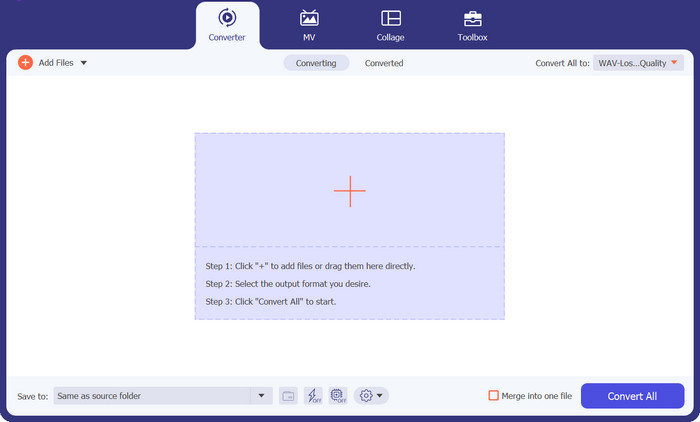
Trinn 3. Velg og endre formatet
For å endre utdataformatet til verktøyet, naviger til Video fanen som ligger i Profil menyens øvre høyre hjørne. Det er mulig å konvertere en MOV-fil til en WAV-fil, så vel som den omvendte prosessen.
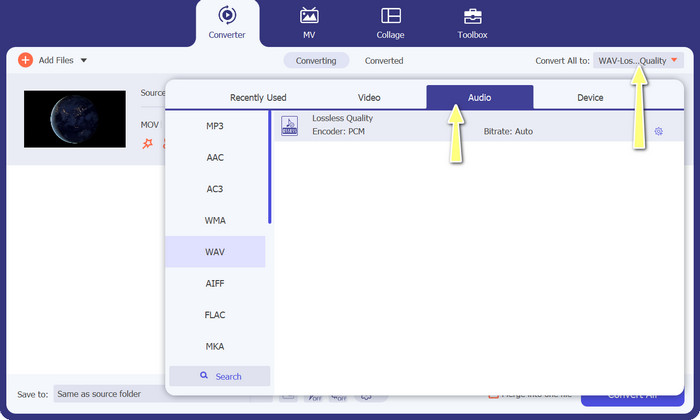
Trinn 4. Start konverteringen
Fortsett for å velge ønsket plassering nederst på skjermen. Velg alternativet for å starte konverteringsprosessen Konverter alle.
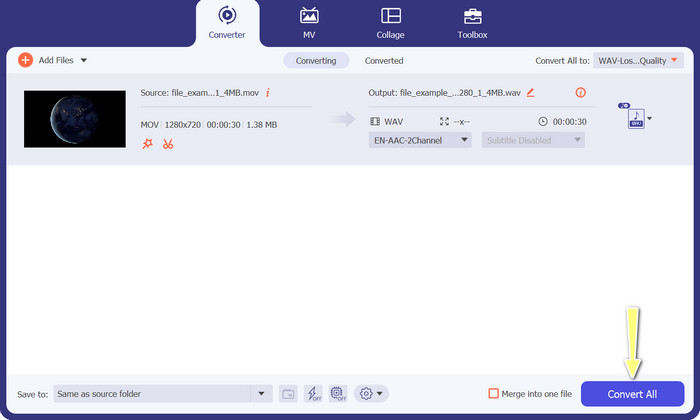
Videre lesning:
MOV VS MP4 – Hvilken velger du
4 måter å komprimere store QuickTime MOV-filer uten å miste kvalitet
Del 4. Vanlige spørsmål om MOV WAV-konverterere
Kan jeg konvertere WAV tilbake til MOV?
Du kan konvertere en WAV-fil til et annet lydformat, for eksempel MP3, men du kan ikke konvertere den tilbake til MOV. Dette er fordi WAV er et kun lydformat, mens MOV er et videoformat som inneholder både video- og lyddata.
Kan jeg konvertere MOV til andre lydformater enn WAV?
Ja, du kan konvertere MOV til andre lydformater, for eksempel MP3, AAC og FLAC. Valget av format vil avhenge av dine spesifikke behov, for eksempel filstørrelse, lydkvalitet og kompatibilitet med annen programvare eller enheter.
Er det trygt å bruke et filkonverteringsnettsted for å konvertere MOV til WAV?
Generelt er det trygt å bruke et anerkjent nettsted for filkonvertering, for eksempel Online-Convert.com, for å konvertere MOV til WAV.
Konklusjon
Konvertering MOV til WAV er en nyttig metode for å skille lydsporet fra en videofil. Denne konverteringen kan gjøres ved å bruke enten filkonverteringsnettsteder eller nedlastbar programvare.



 Video Converter Ultimate
Video Converter Ultimate Skjermopptaker
Skjermopptaker



